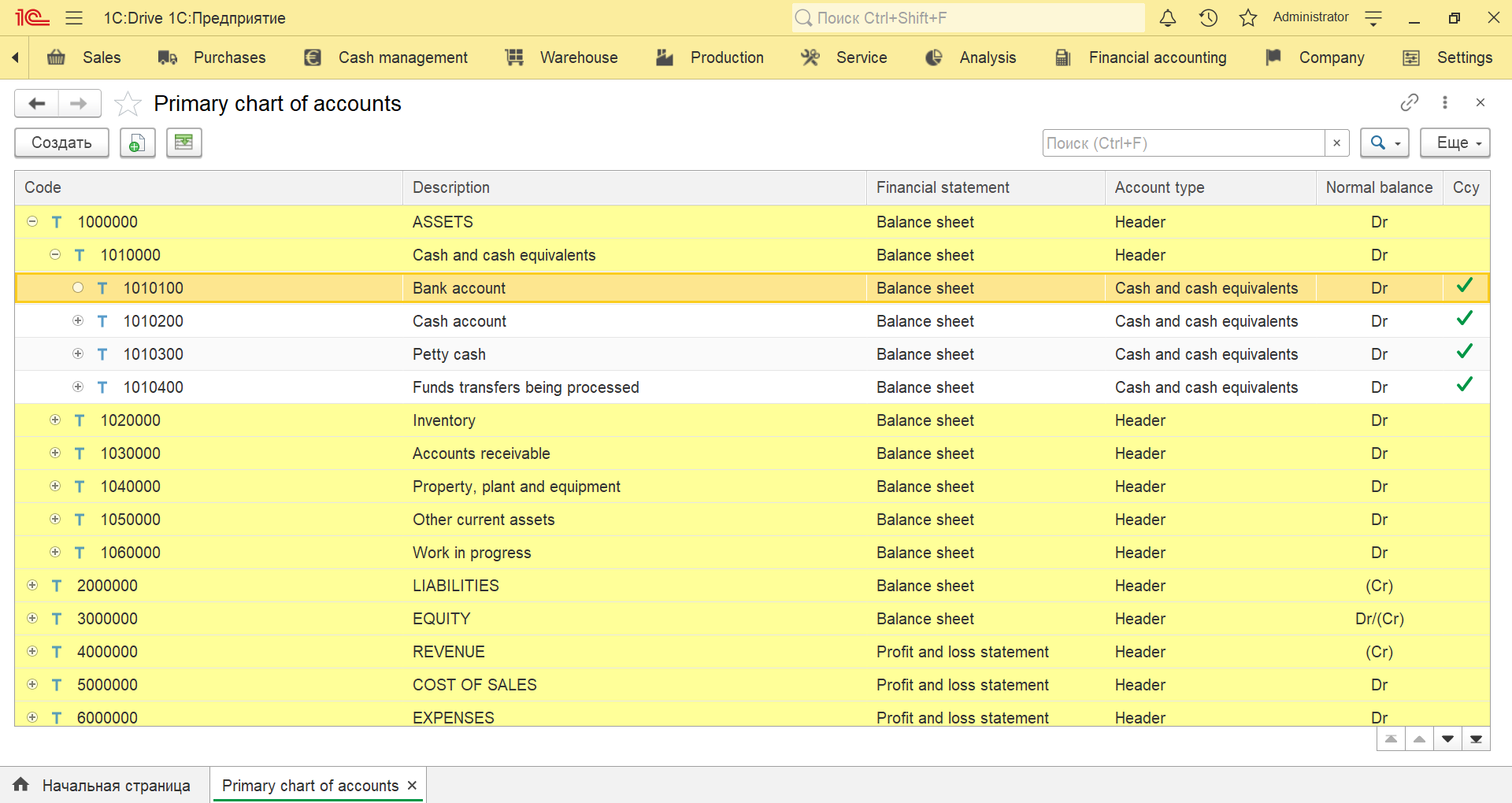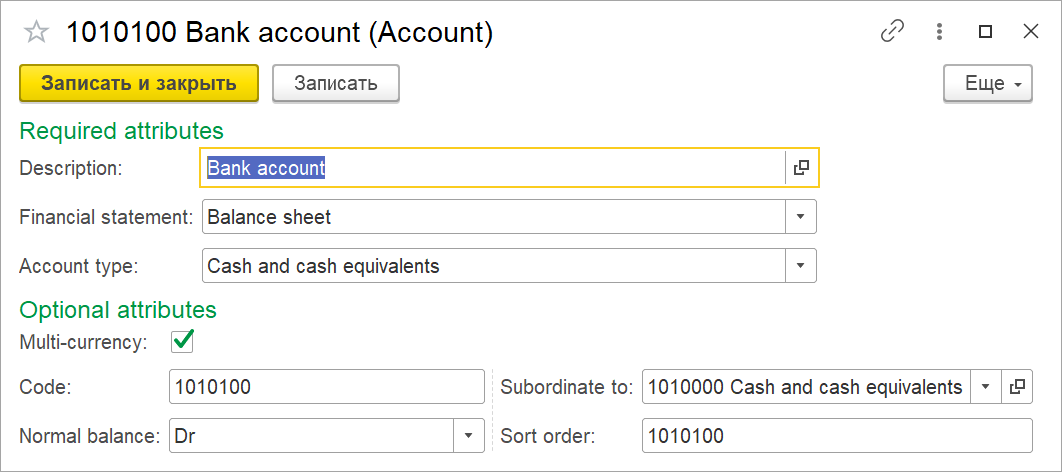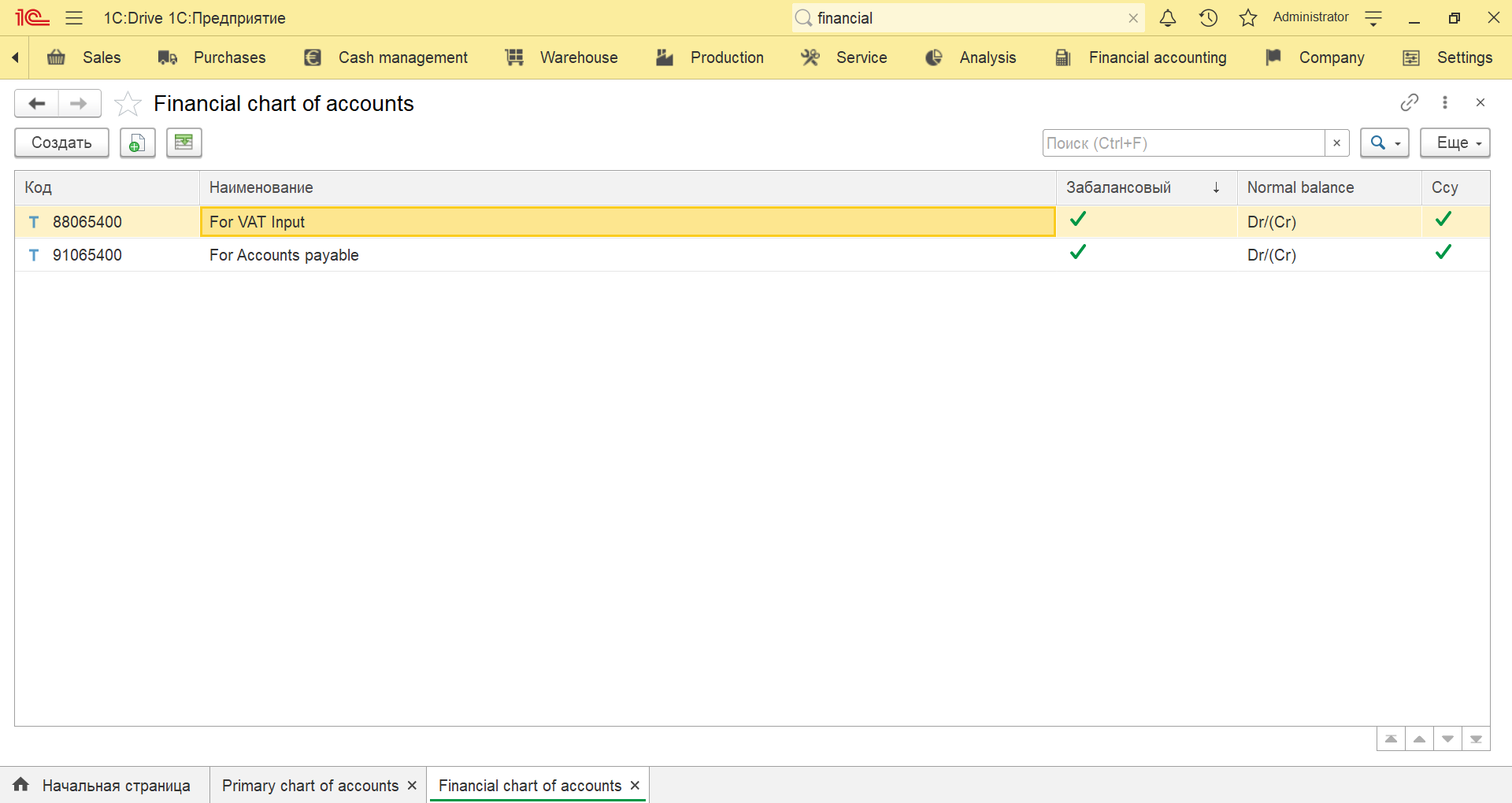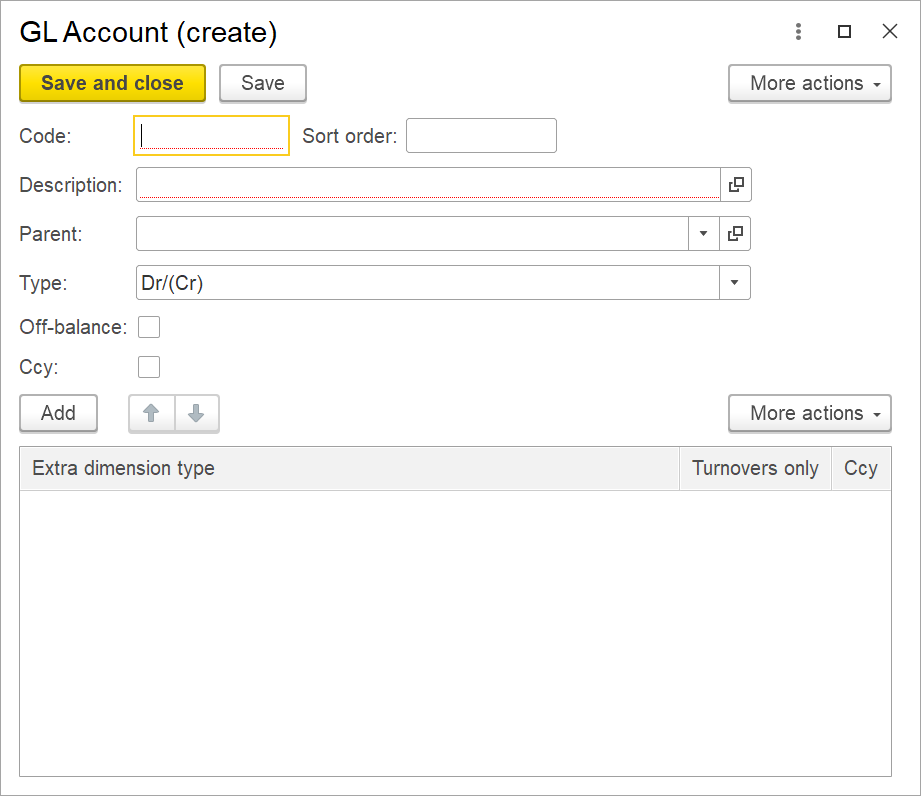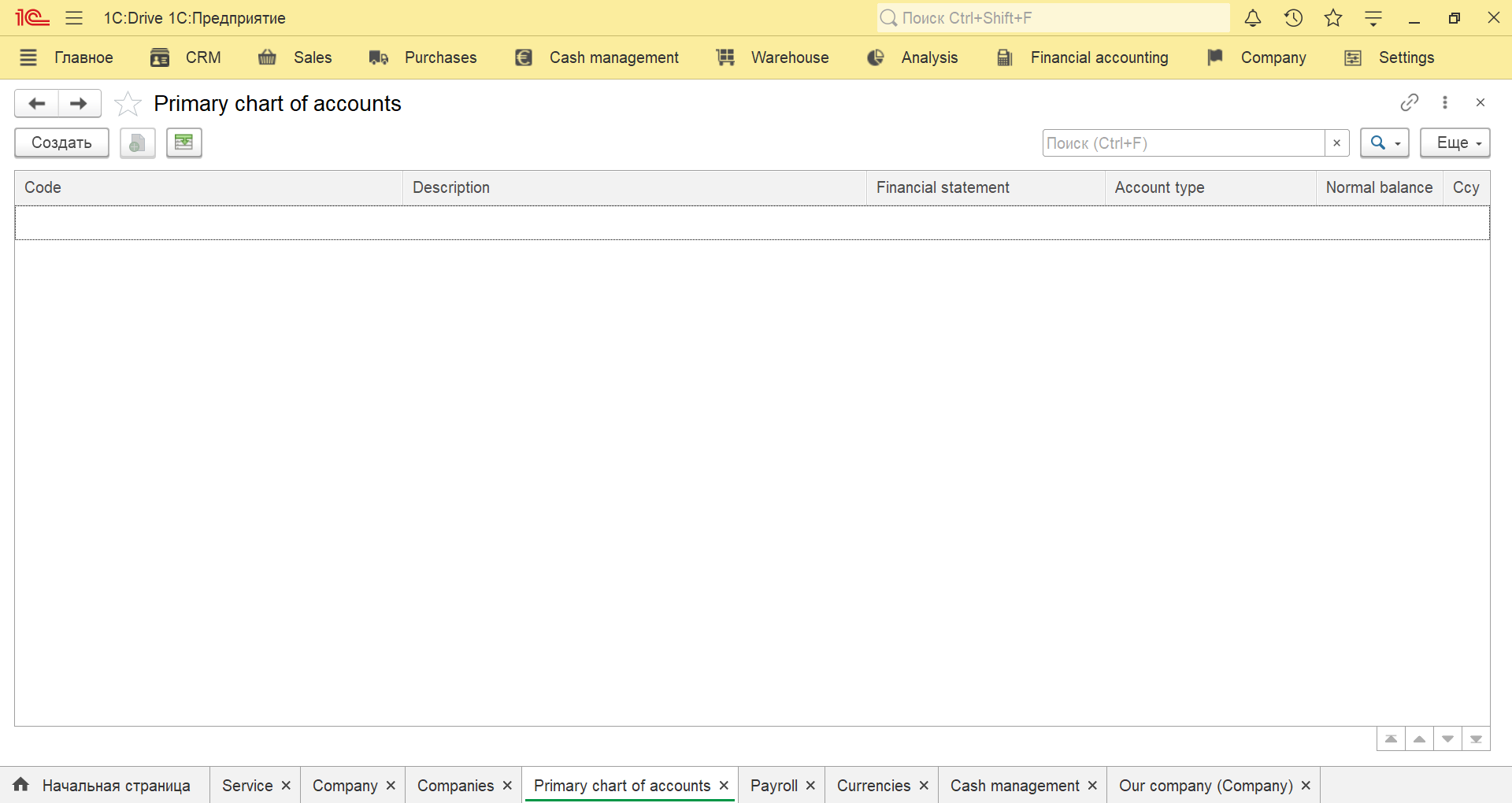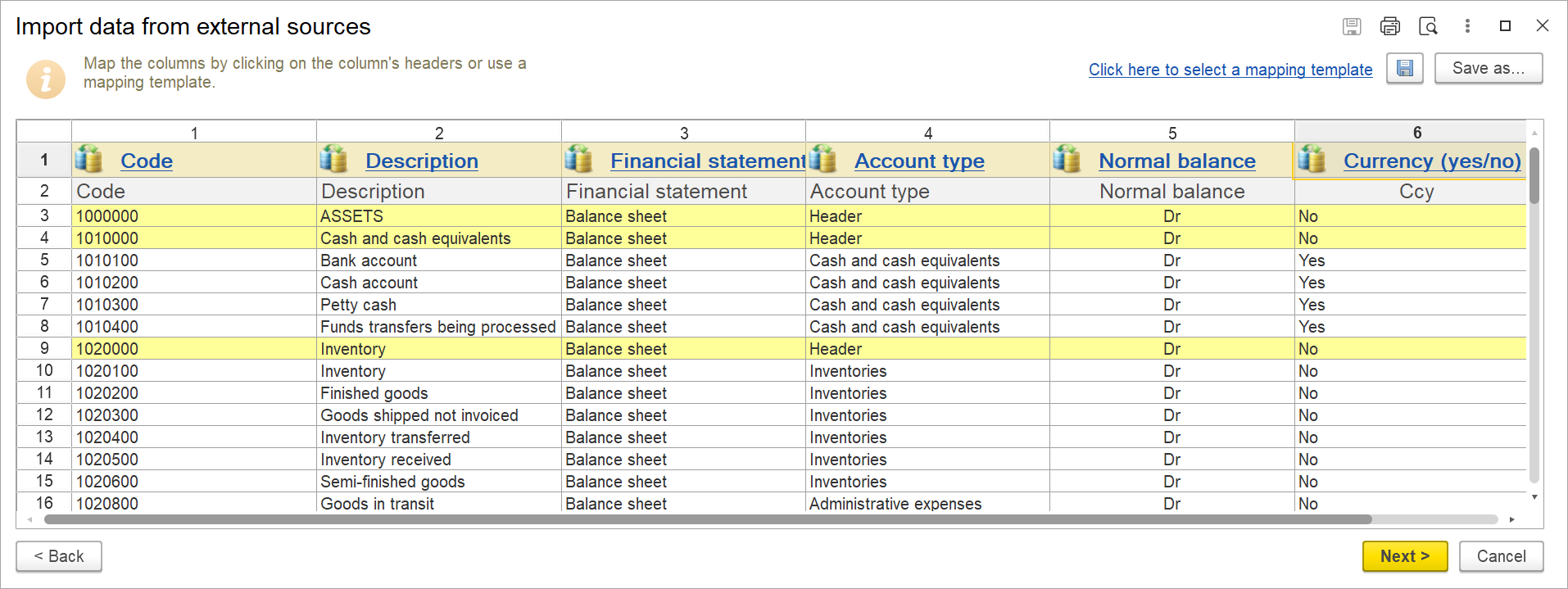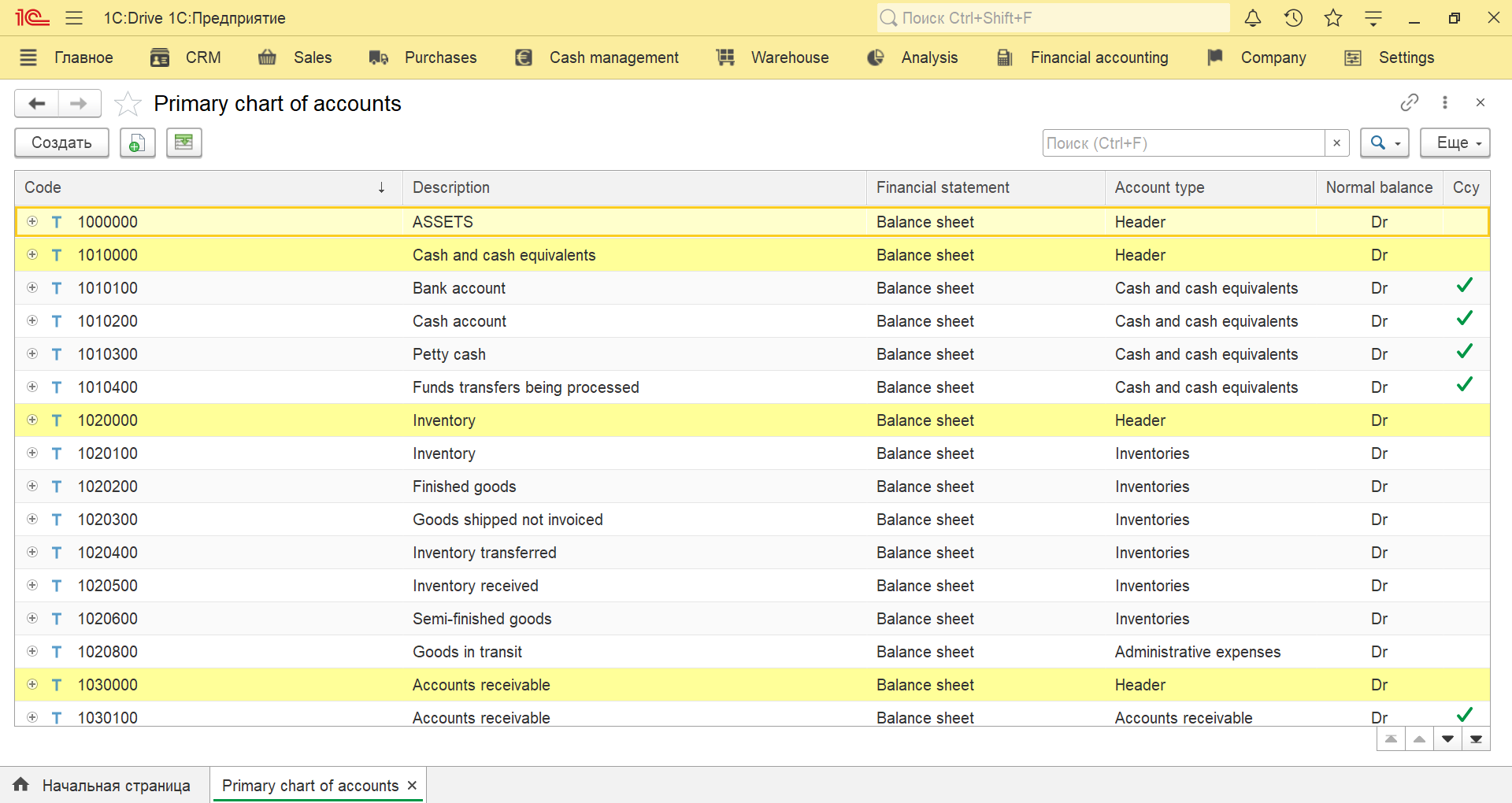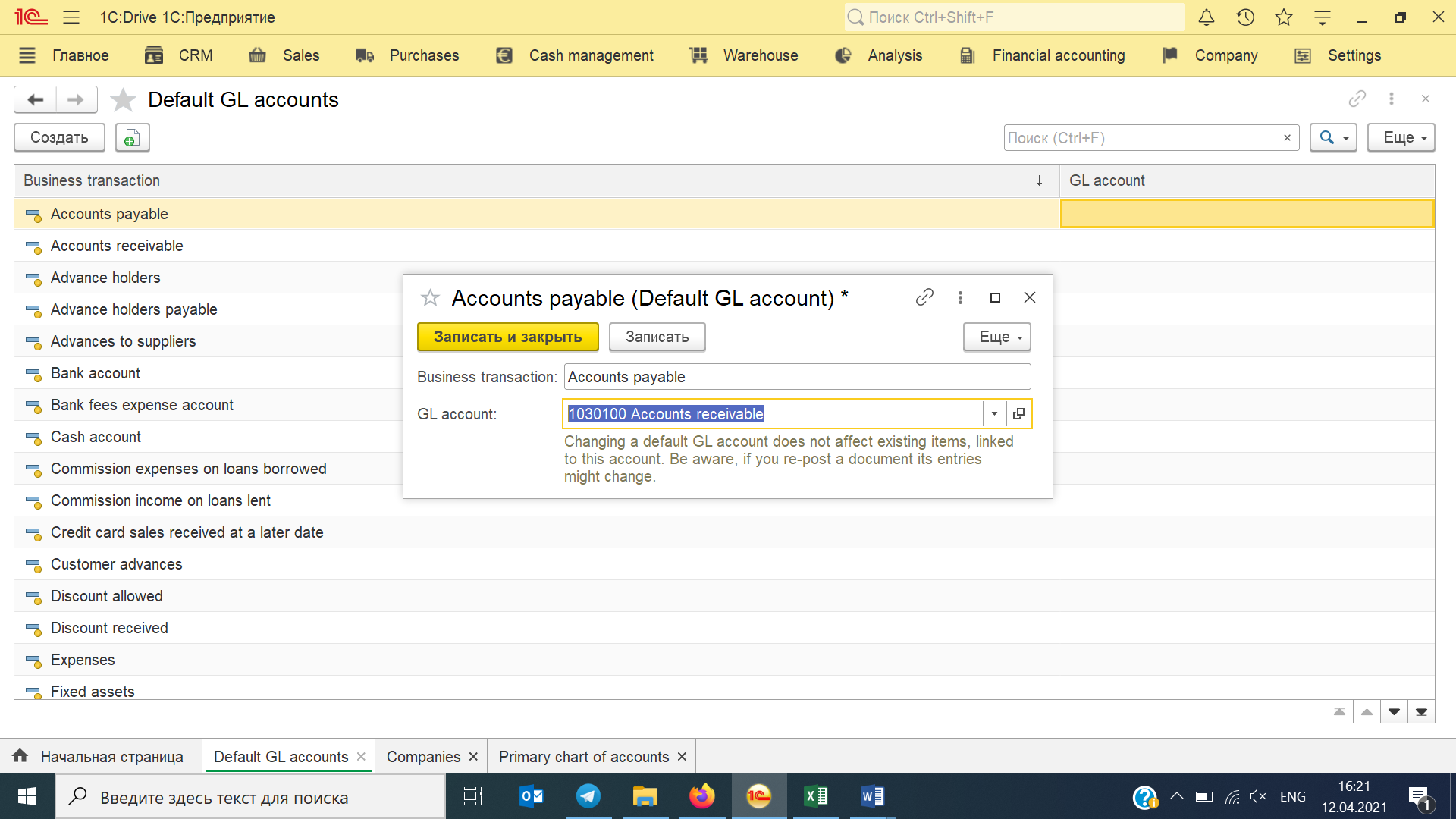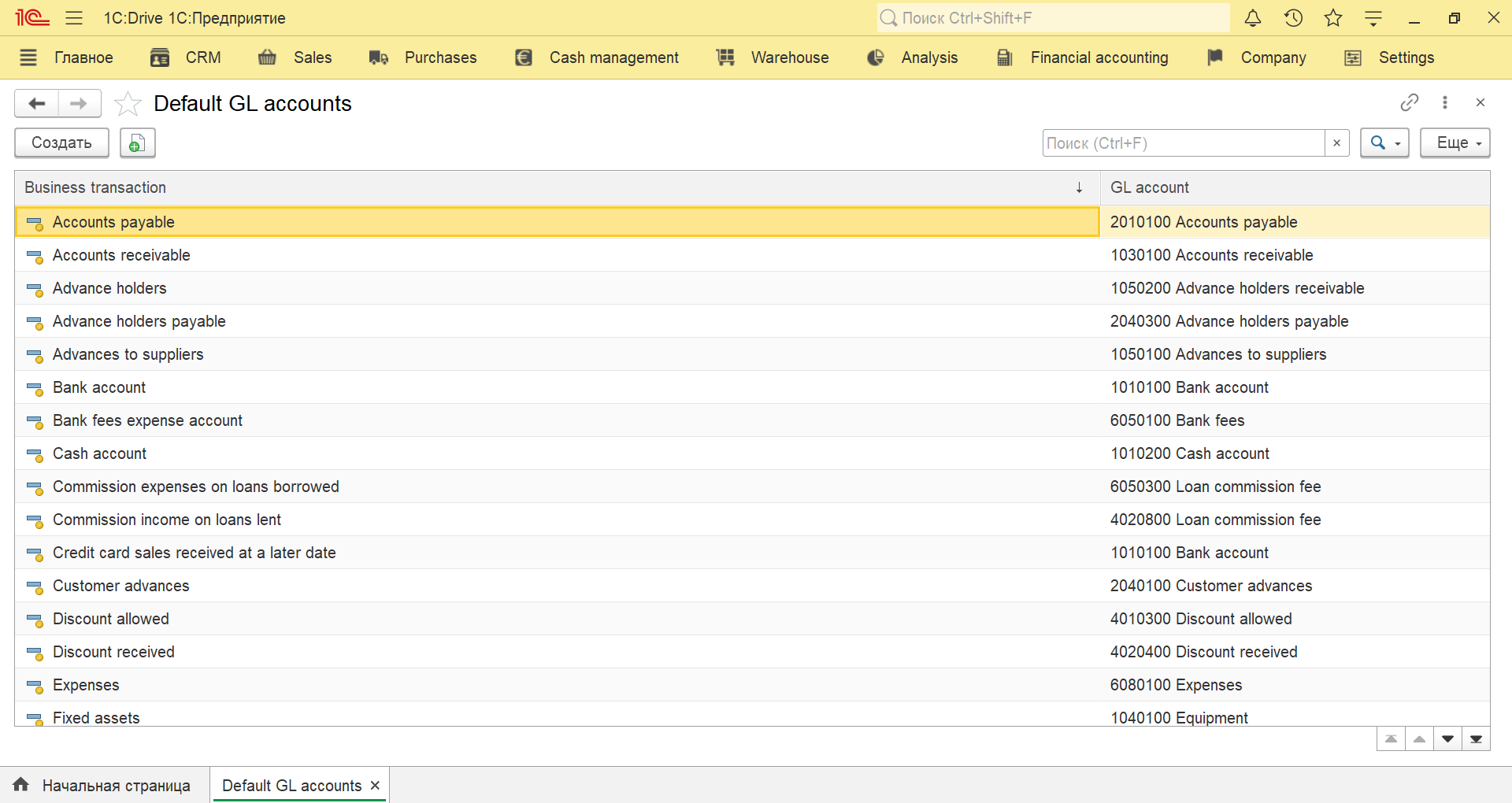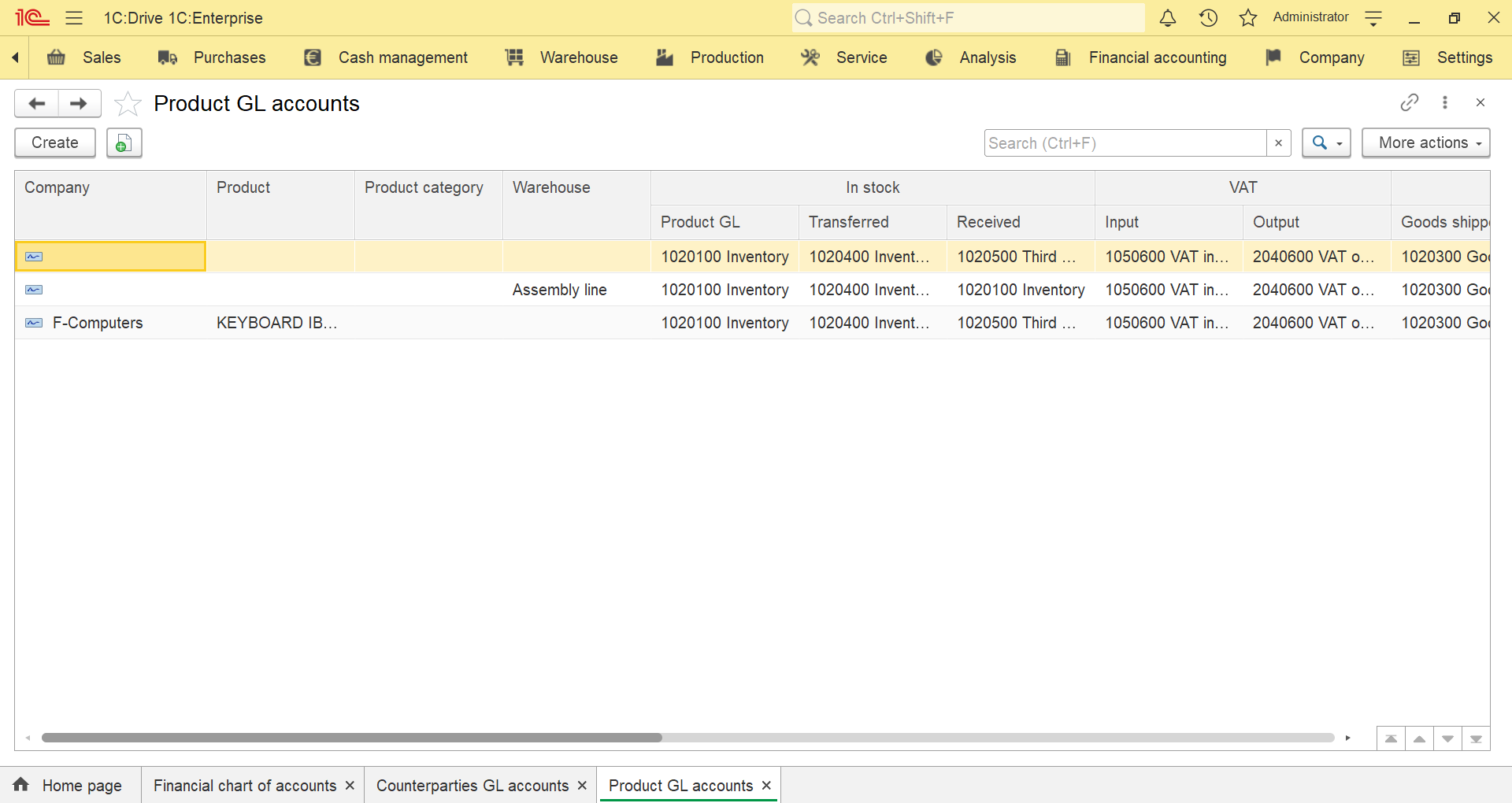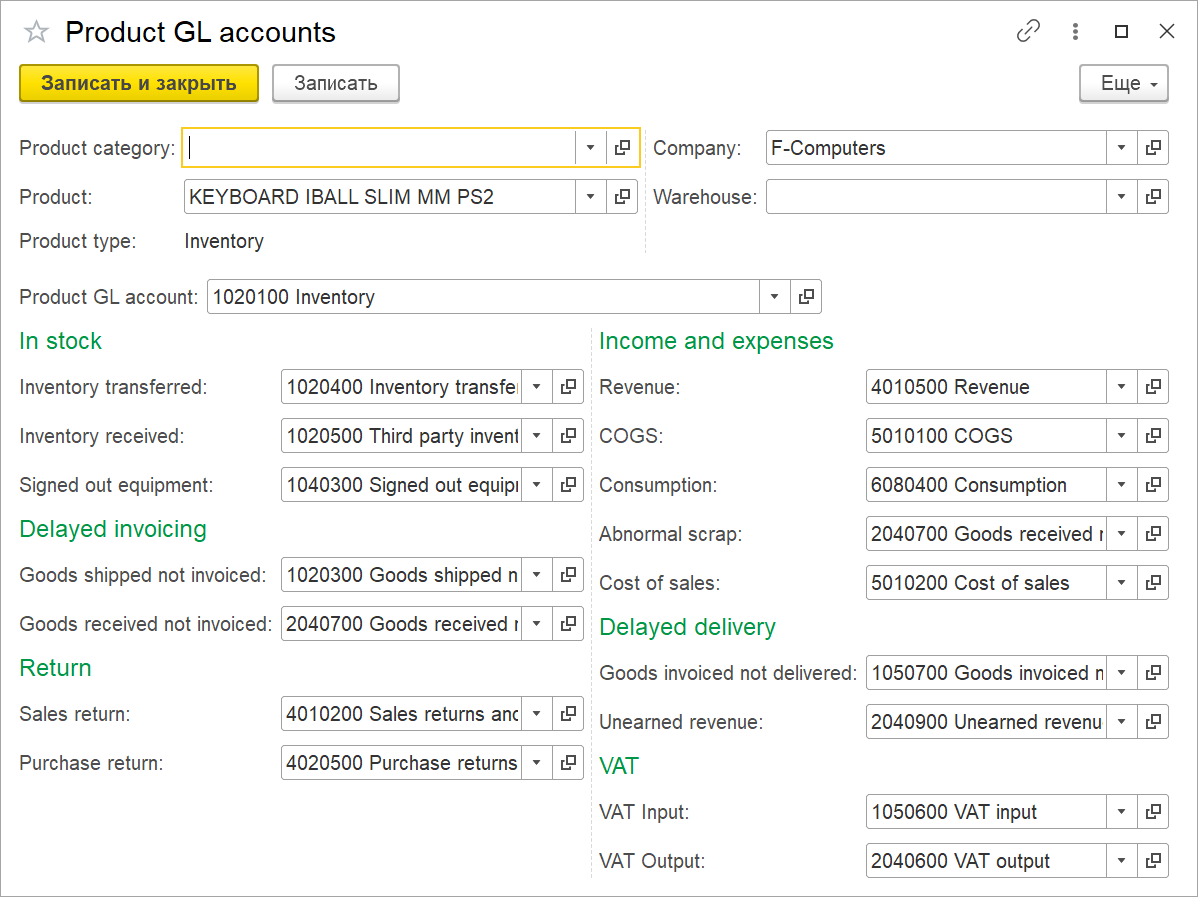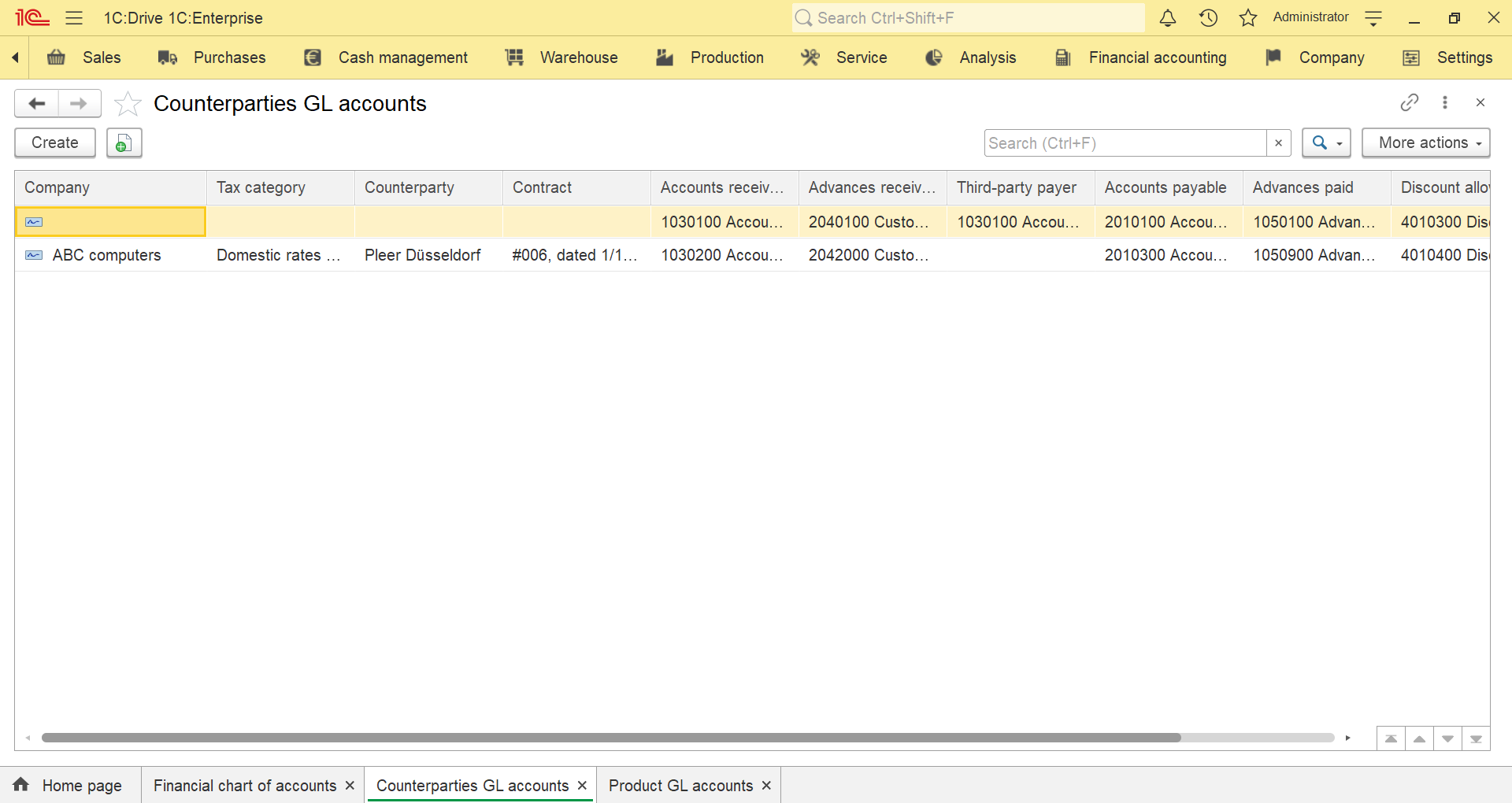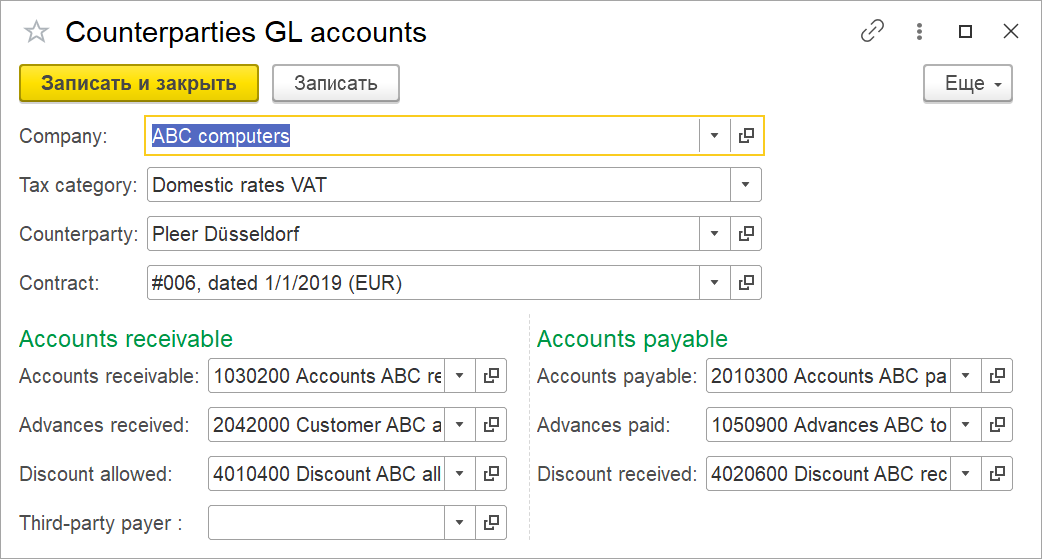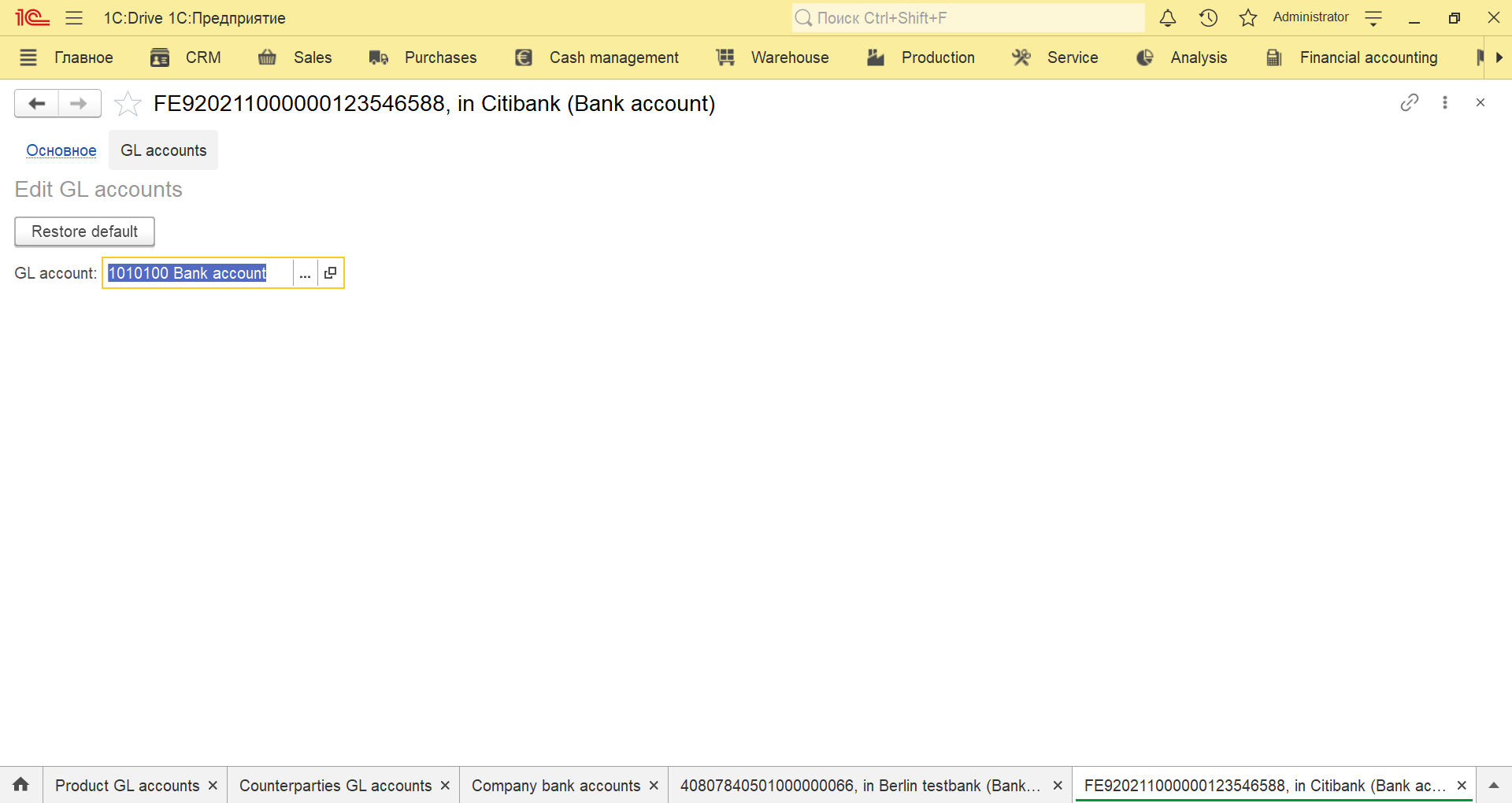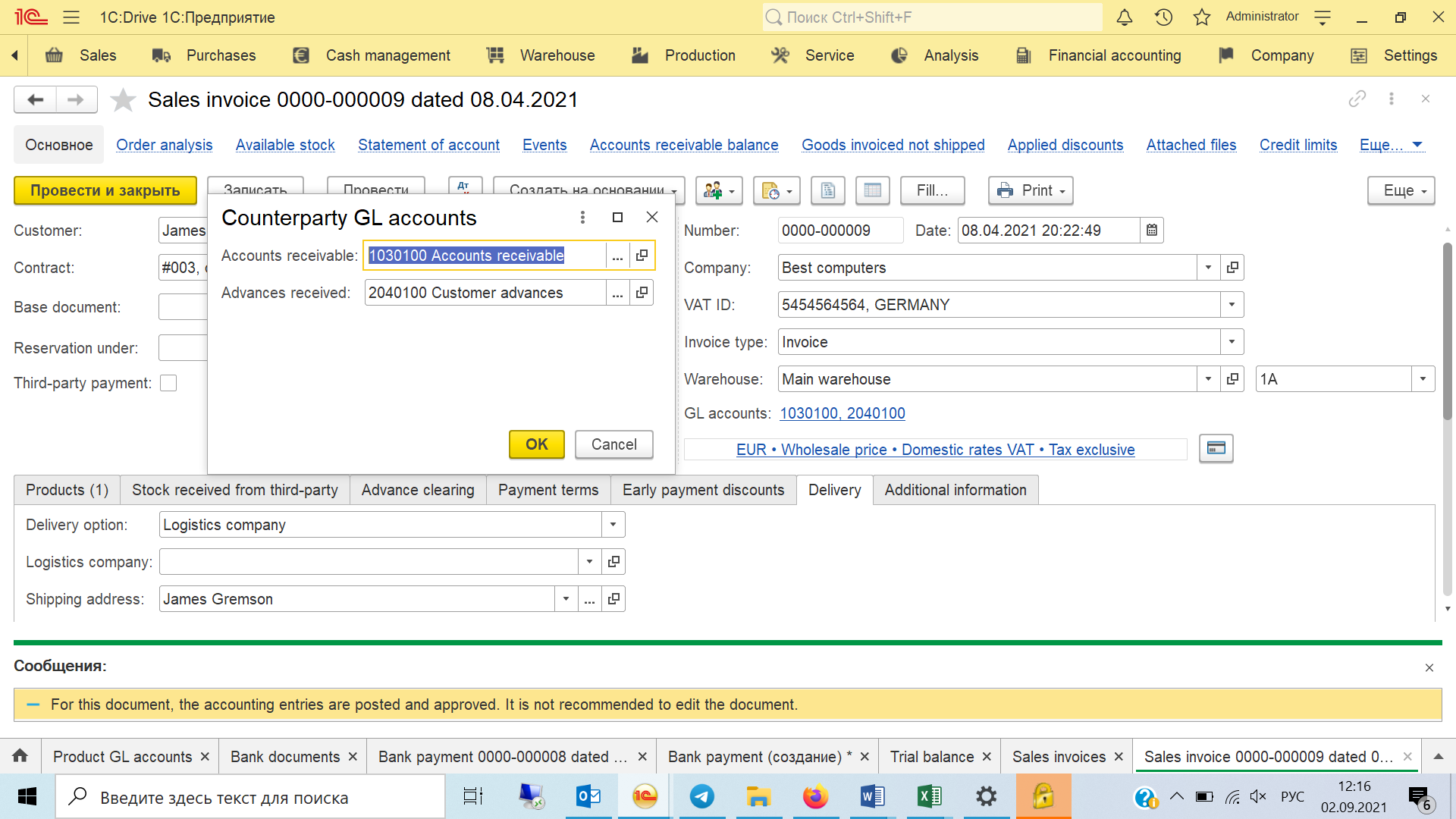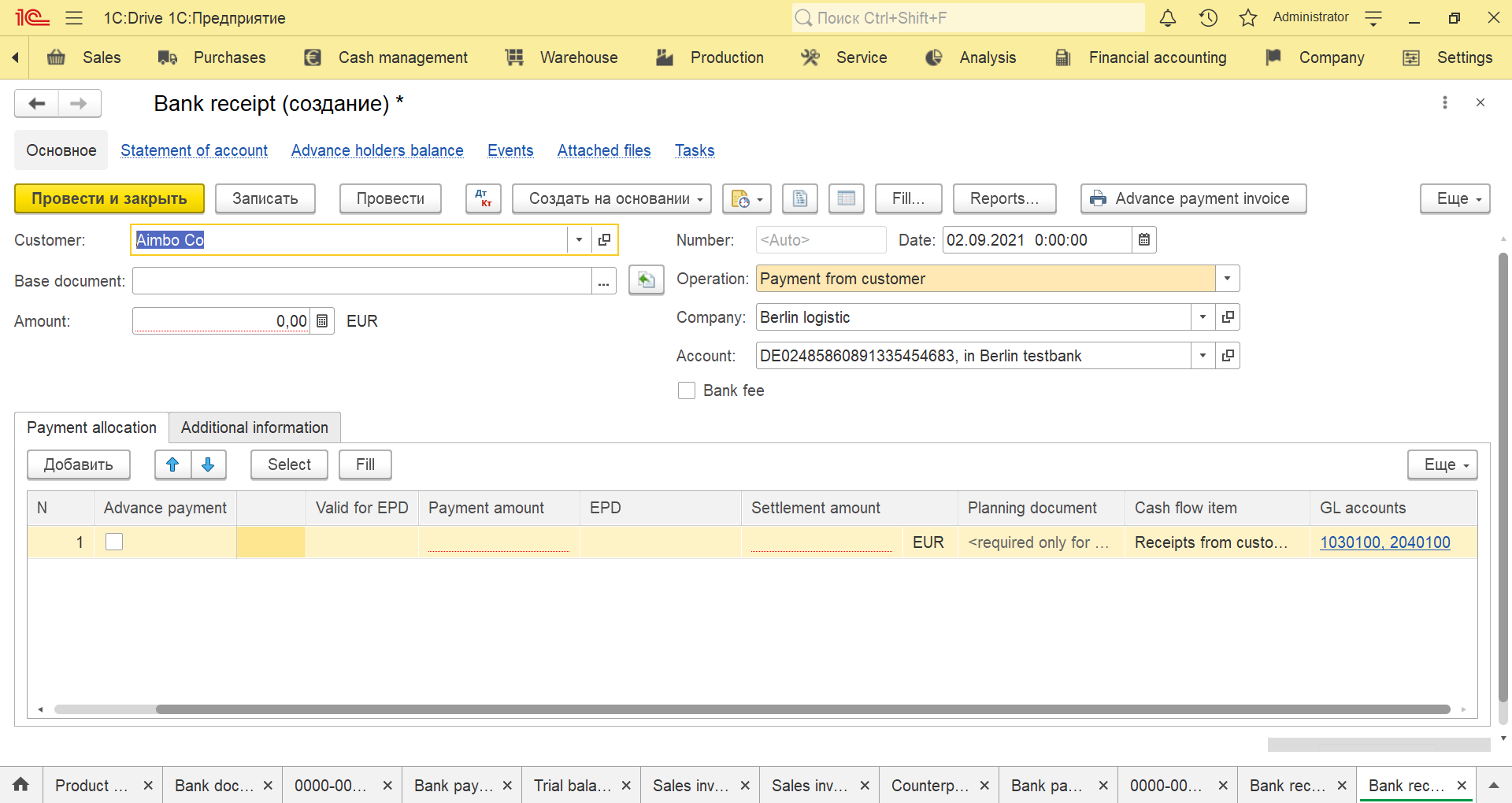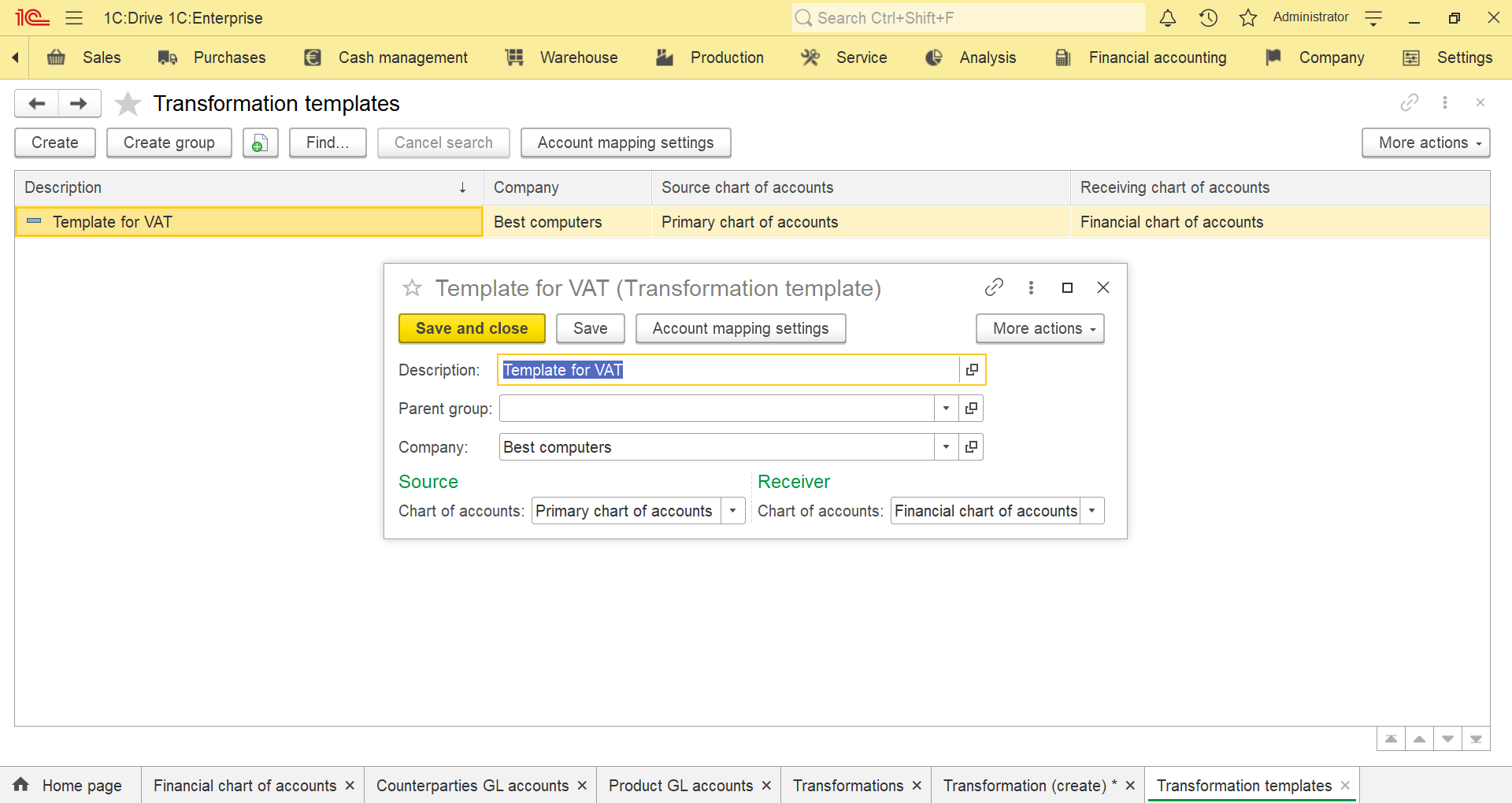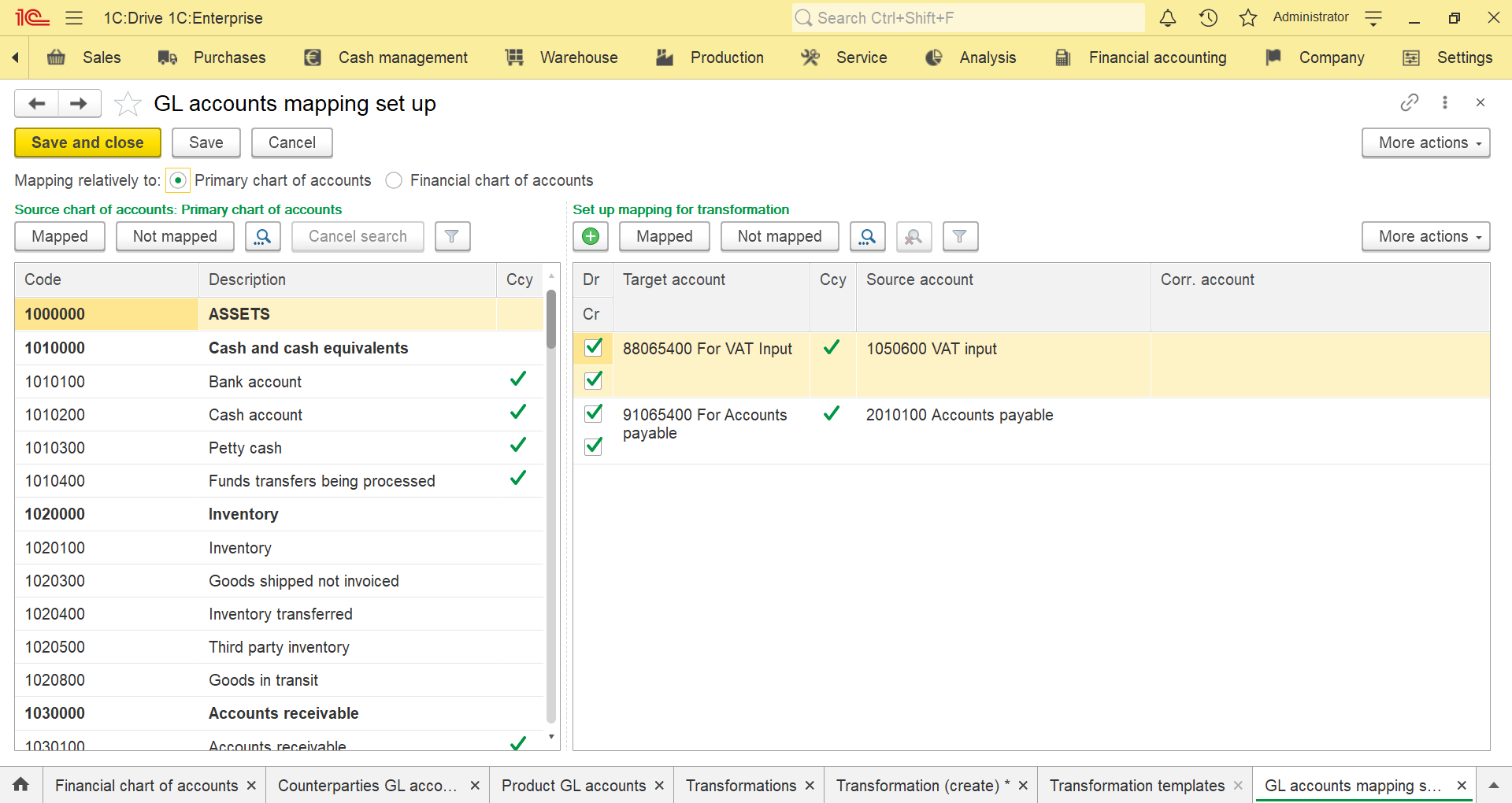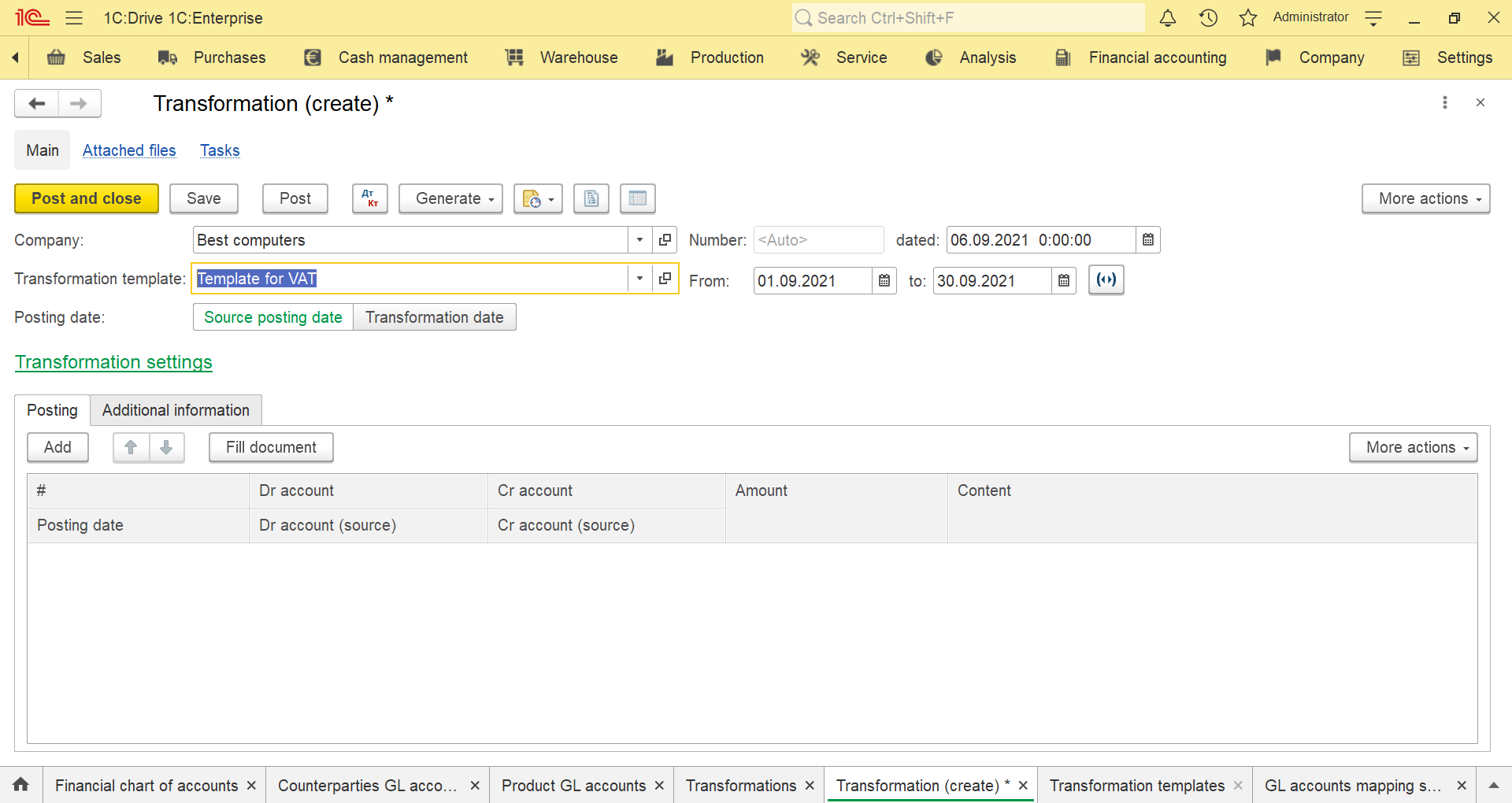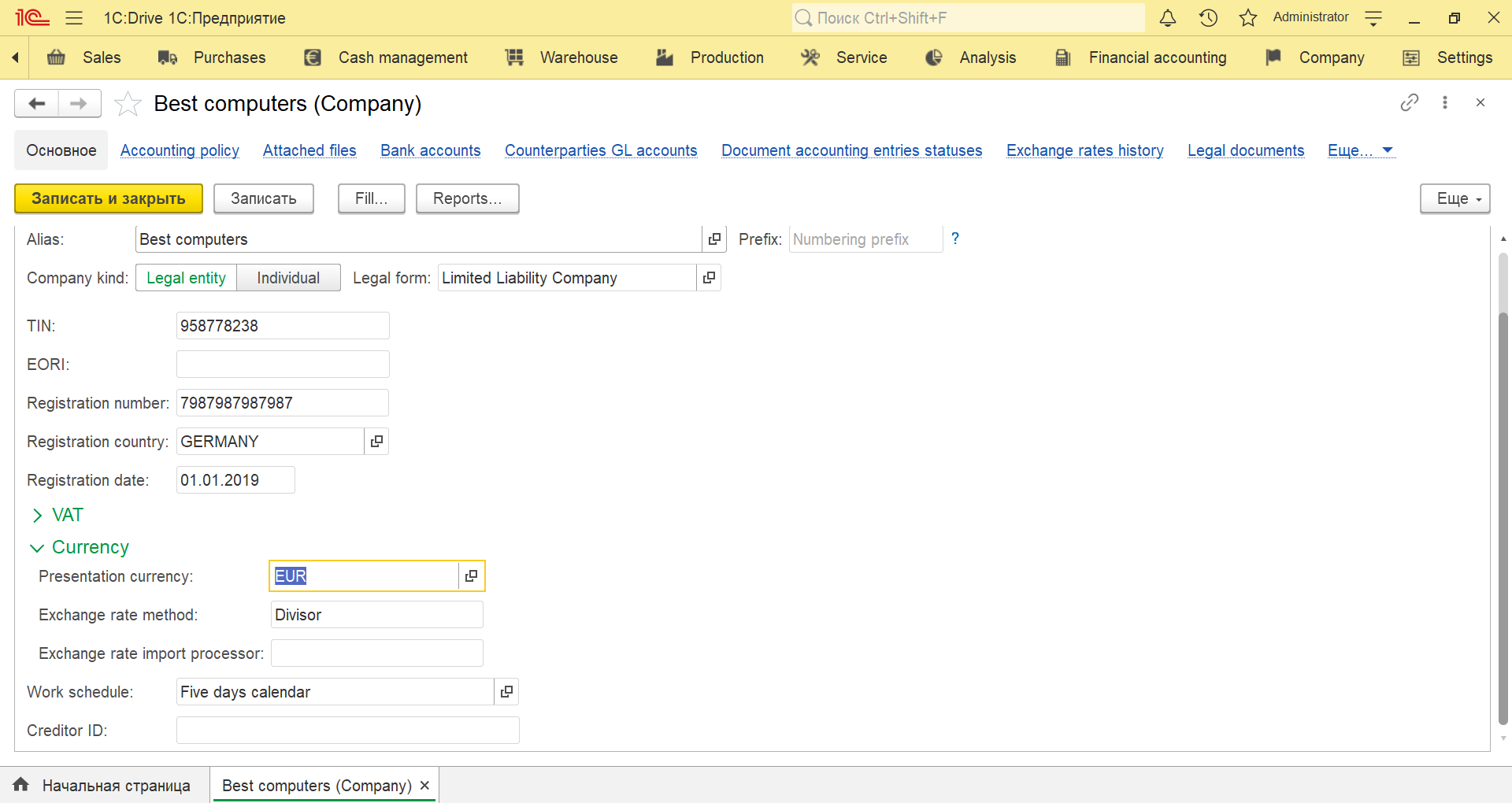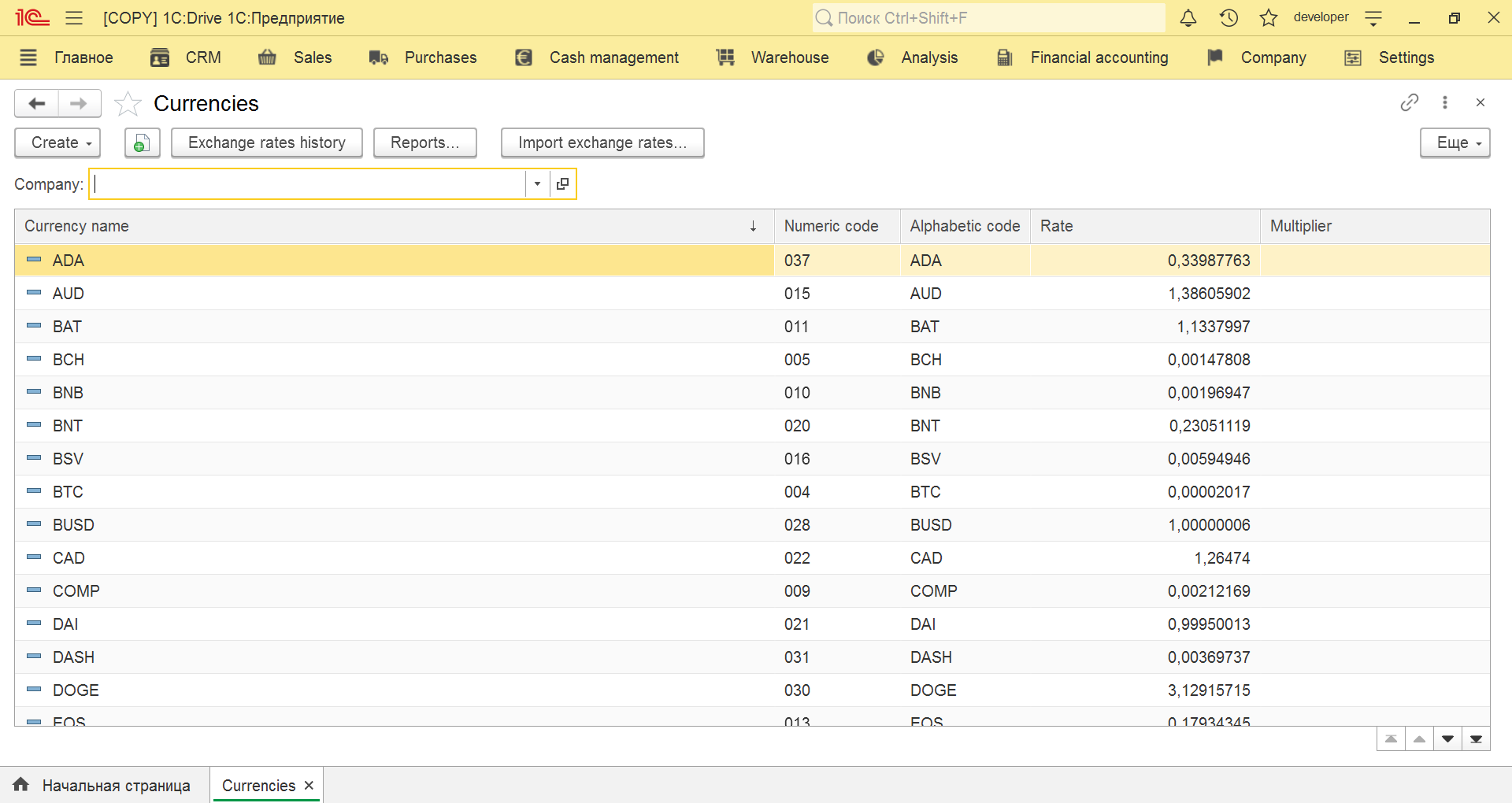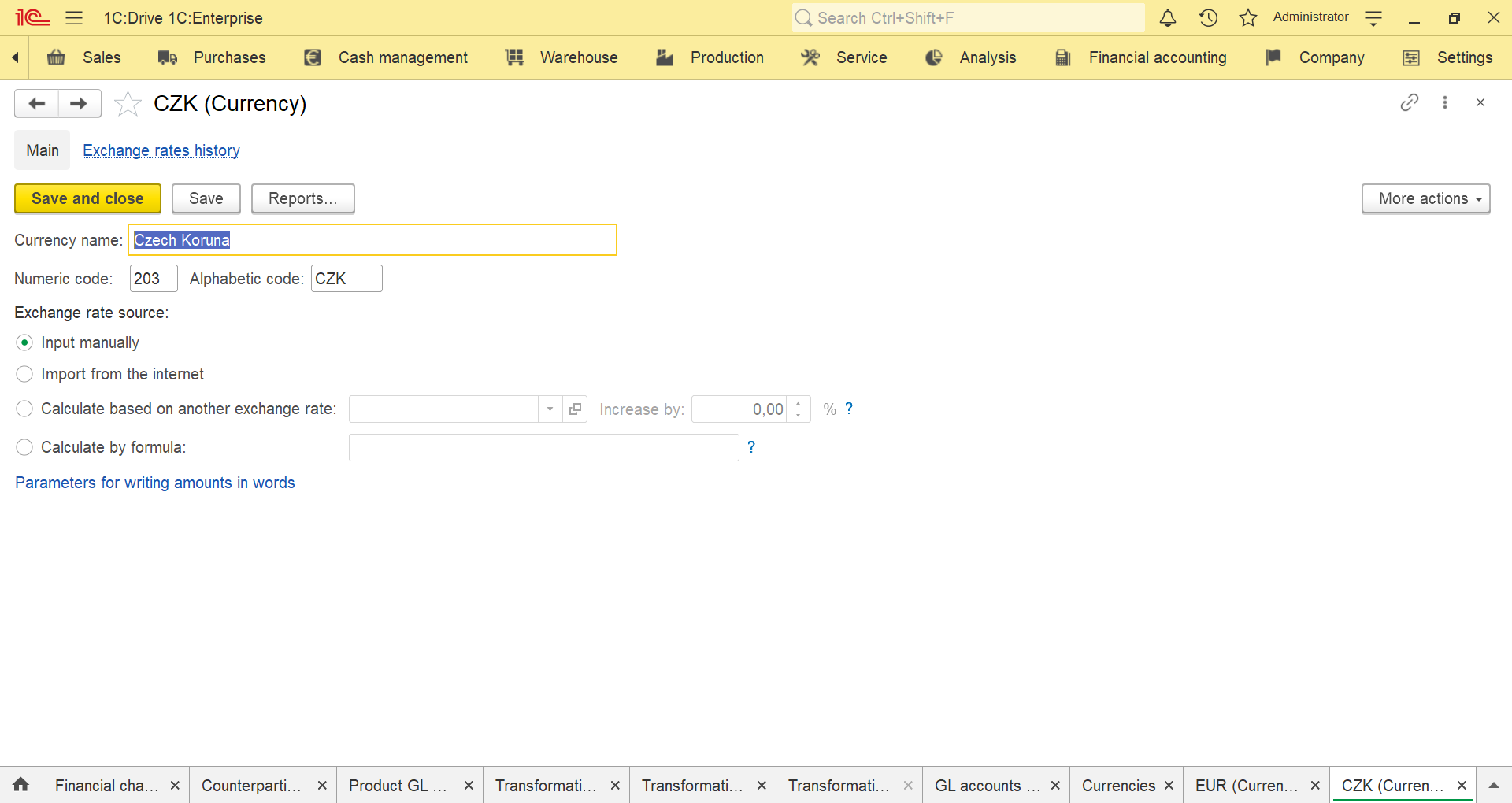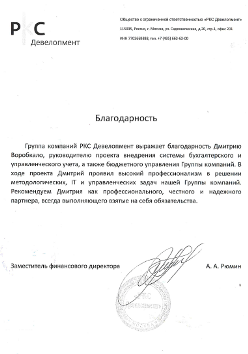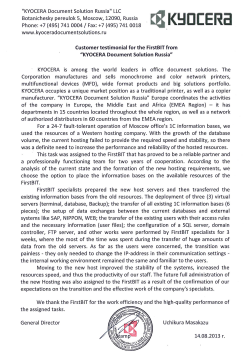Содержание
Мультиязычная ERP-система 1С:Drive разработана фирмой 1Ci, международным подразделением фирмы «1С», специально для зарубежного рынка.
Программный продукт предназначен для компаний, специализирующихся на оптовых и розничных продажах, услугах и производстве, а также интернет-магазинов.
Типовой функционал 1C:Drive может быть легко настроен без привлечения программистов, что является преимуществом: после покупки типовой версии программного продукта, пользователи могут самостоятельно его настроить. Также при необходимости конфигурация может быть доработана и адаптирована.
Бухгалтерия в 1C:Drive состоит из 5 блоков
1. Блок «Рабочий и финансовый планы счетов». Позволяет загружать локализованные планы счетов для разных стран. По умолчанию в 1C:Drive применяется международный план счетов БУ. Рабочий план счетов используется для проведения документов, а финансовый — для трансляции проводок с рабочего плана.
2. Блок «Заполнение плана счетов». Предлагает 3 варианта заполнения плана счетов: вручную, импорт, копирование данных в шаблон.
3. Блок «Автоматическое отражение движения денежных средств на счетах учета». Предлагает выбор из 4 вариантов, с возможностью изменять способ отражения ДДС в готовом документе: по операциям, по номенклатуре, по контрагентам, для банковских счетов.
4. Блок «Трансляция проводок». Позволяет настроить шаблоны для автоматической трансляции проводок с рабочего плана счетов на финансовый, чтобы параллельно с регламентированной отчетностью формировать финансовую управленческую отчетность по правилам конкретной компании.
5. Блок «Валютный учет». Позволяет выбрать валюту ведения учета, метод расчета курсов валют, настроить периодичность выгрузки курсов с выбранной интернет-биржи.
Рассмотрим каждый из блоков подробнее.
1. Рабочий и финансовый планы счетов
В прикладном решении 1С:Drive используется рабочий план счетов (рисунок 1), где ведется бухгалтерский и налоговый (по налогу на прибыль) учет.
Изменить план счетов можно как при настройке программы, так и в процессе регистрации операций. В план счетов можно добавлять новые счета и субсчета для формирования рабочего плана счетов.
Автоматическая загрузка нового плана счетов будет описана ниже.
При добавлении вручную задайте свойства нового счета и укажите его реквизиты (рисунок 2):
- Наименование
- Форма учета (баланс / налог на прибыль)
- Тип счета (денежные средства, уставной капитал, НЗП и т.п.)
- Мультивалютность (возможность ведения учета в разных валютах)
- Код счета
- Вид счета (дебетовый / кредитный)
- Подчиненность счету
- Порядок сортировки
1С:Drive позволяет, параллельно с регламентированной, формировать отчетность в соответствии с принятыми в компании правилами ведения управленческого финансового учета. Для этого используется финансовый план счетов (рисунок 3).
По любому счету или субсчету финансового плана счетов возможно ведение аналитического учета.
Счету или субсчету можно назначить необходимое количество субконто — объектов аналитического учета (рисунок 4).
2. Заполнение плана счетов
В 1С:Drive реализованы 3 варианта заполнения плана счетов (рисунок 5):
- Создание счета вручную
- Импорт плана счетов в форматах xlsx, mxl, csv
- Копирование данных в шаблон табличной части
При импортировании плана счетов / копировании в шаблон, данные загружаются в таблицу (рисунок 6).
После этого сопоставьте колонки с реквизитами плана счетов «1С», щелкая на заголовках таблицы или выбрав шаблон сопоставления. Затем нажмите «Далее» и завершите загрузку данных в рабочий план счетов (рисунок 7).
3. Настройка автоматического отражения движения денежных средств на счетах учета
1С:Drive предлагает 4 варианта настройки счетов учета в соответствии с используемой аналитикой.
1. Настройка счетов учета по операциям
Выполняется через интерфейс «Счета учета по умолчанию» (Default GL accounts) путем назначения каждому типу операции соответствующего счета учета (рисунок 8).
Предустановленный набор операций можно изменить или дополнить. Изменение счета учета не влияет на ранее созданные операции. Но при перепроведении документа его проводки могут измениться.
2. Настройка счетов учета номенклатуры
Выполняется через интерфейс «Счета учета номенклатуры» (Product GL accounts) (рисунок 10).
Для отбора данных, по которым будет производиться настройка, необходимо задать условия:
- Организацию
- Номенклатуру
- Номенклатурную группу
- Склад
Если один из параметров не указан, по нему берутся все значения.
Затем необходимо назначить каждому типу операции соответствующий счет. После выполнения настройки счета будут указываться автоматически для каждого типа транзакции, где участвует номенклатура из выборки (рисунок 11).
3. Настройка счетов учета контрагентов
Настройка счетов учета по расчетам выполняется через интерфейс «Счета учета контрагентов» (Counterparties GL accounts) (рисунок 12).
Для отбора данных, по которым будет производиться настройка, необходимо задать условия: организацию, контрагента. Если один из параметров не указан, он не участвует в отборе.
Затем необходимо назначить каждому типу операции соответствующий счет. После выполнения настройки счета будут указываться автоматически для каждого типа транзакции, где участвует контрагент из выборки (рисунок 13).
4. Настройка счетов учета номенклатуры для банковских счетов
Для банковских счетов настройка счетов учета выполняется при заполнении справочника. По умолчанию для банковских счетов установлено значение 1010100 Bank account. При необходимости значение счета учета можно откорректировать (рисунок 14).
Возможность настройки счетов в документах
Счета подставляются в проводки автоматически, как, например, счета учета контрагента в Sales Invoice (рисунок 15).
При необходимости счета могут быть вручную откорректированы непосредственно в документе.
Bank documents отражается в проводках аналогично Sales Invoice. Для контрагента автоматически подставляется соответствующий счет учета (рисунок 16).
4. Трансляция проводок
Хозяйственные операции учитываются в оперативном контуре, в аналитических регистрах накопления, предназначенных для отражения движений между сущностями учета (контрагенты, номенклатура, денежные средства, доходы / расходы, прочие активы / пассивы) и хранения данных с необходимой детализацией.
Проводки в управленческом финансовом учете формируются автоматически по данным сохраненных в аналитических регистрах хозяйственных операций, на основании настроенных шаблонов. В 1С:Drive настройка шаблонов выполняется через интерфейс Financial accounting — Transformation templates (рисунок 17).
После указания начальных параметров шаблона выполняется переход к настройке сопоставления счетов (рисунок 18).
Слева в форме представлен исходный план счетов. Справа — план счетов для сопоставления. Для сопоставления выберете счет слева и счет справа. Затем на любом из них откройте контекстное меню и выберите «Сопоставить счета». Для отмены сопоставления — вновь откройте контекстное меню и выберите «Очистить». Сохранить настройку можно кнопкой «Записать».
Через интерфейс Financial accounting — Transformation вносятся данные для трансляции проводок (рисунок 19):
- Название организации
- Период
- Шаблон
Проведение завершает трансляцию проводок.
5. Работа с валютами и курсами
Для формирования финансовой отчетности в карточке организации (рисунок 20) укажите:
- Валюту ведения учета
- Метод расчета курсов валют
- При необходимости — дополнительный функционал (отработку) для загрузки курсов валют
Работа с валютами осуществляется через справочник Currencies (рисунок 21).
1С:Drive поддерживает два вида валют: национальную и валюту ведения учета. При назначении валюты ведения учета, отличной от национальной, все операции, проводимые в системе, автоматически пересчитываются в валюту управленческого учета.
Для каждой валюты укажите реквизиты (рисунок 22):
- Наименование — полное наименование валюты: например, евро
- Цифровой код — уникальный числовой код, принятый в качестве международного стандарта, используемый для идентификации валюты при загрузке курсов из сети Интернет: например, 978 для евро
- Символический код — уникальное обозначение, принятое в качестве международного стандарта, используемое как основное представление валюты: например, EUR для евро
- Курс валюты — значение курса на текущую дату, в евро
- Множитель / Делитель — коэффициент, позволяющий рассчитать курс для единицы валюты. Условно: при множителе 1 курс рубля будет 80, а при множителе 10 курс рубля будет 800. Расчет с помощью делителя — та же самая операция, только умножение заменяется на деление.
Варианты указания курса валюты:
- Ввод вручную
- Ввод из интернета (через API-интерфейс)
- Расчет относительно любой другой валюты
- Расчет по формуле
Настройка курсов валют выполняется с помощью справочника Exchange rates history (рисунок 23).
Система предоставляет возможность настроить автоматическую выгрузку курсов с любой биржи, которая поддерживает интерфейс API (обработка по загрузке курсов указывается в блоке «Валюты» при указании параметров организации).
Базовая обработка по загрузке курсов валют с биржи ECB поставляется вместе с дистрибутивом программы.
Есть возможность получать аналитику по разным биржам, имеющим разные курсы валют (сохраняются в истории курсов).
Метод расчета курсов валют настраивается в карточке организации. Следует выбрать между значениями «Множитель*» и «Делитель**».
Множитель* — валюта, относительно которой расчет курсов = валюта х значение курса.
Делитель** — валюта, относительно которой расчет курсов = валюта / значение курса.
Используйте возможности 1С:Drive по автоматизации бухгалтерского блока, чтобы управлять, анализировать и прогнозировать, опираясь на точные цифровые показатели.
Масштабируемая система 1C:Drive будет расти и развиваться вместе с вашей компанией, оставаясь верным помощником на каждом этапе пути к успеху.
Так как локализованные версии решения существуют не для всех стран, для подготовки регламентированной отчетности возможны как интеграция 1С:Drive с местными локальными системами, так и разработка недостающих отчетов. Компаниям, которым требуется только учет по МСФО, будет достаточно типового функционала.